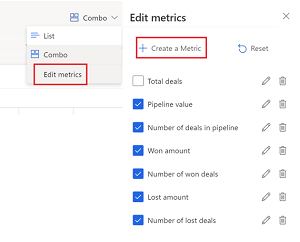Personalizza la vista della pipeline delle opportunità
Personalizza la vista della pipeline per organizzare le opportunità nel modo migliore e per semplificare l'aggiornamento delle informazioni istantaneamente, aggiungere note e attività e altro:
- Aggiungi, rimuovi, riorganizza e ordina le colonne nella griglia modificabile.
- Applicare i filtri per visualizzare i record importanti per te.
- Modifica il layout della vista in elenco (solo griglia) o in combinazione (griglia e grafico).
- Modifica le metriche visualizzate nella parte superiore della vista.
Puoi anche richiedere al tuo amministratore di personalizzare ulteriormente l'esperienza per migliorare la tua produttività.
Requisiti di licenza e ruoli
| Tipo di requisito | Devi avere |
|---|---|
| Licenza | Dynamics 365 Sales Premium, Dynamics 365 Sales Enterprise, o Dynamics 365 Sales Professional Ulteriori informazioni: Prezzi di Dynamics 365 Sales |
| Ruoli di sicurezza | Venditore o superiore Maggiori informazioni: Ruoli di sicurezza predefiniti per Sales |
Personalizza le metriche
La vista della pipeline per le opportunità elenca le metriche importanti relative alla pipeline di vendita nella parte superiore della vista. Puoi personalizzare questa area per visualizzare le metriche che desideri monitorare.
Nota
Le metriche personalizzate sono disponibili solo fino al logout. La versione corrente non supporta il salvataggio delle modifiche apportate alle metriche.
Seleziona Combinata>Modifica metriche.
Nel pannello laterale Modifica metriche puoi creare, aggiornare, rimuovere o eliminare una metrica.
Per creare una metrica:
Seleziona Crea una metrica.
Seleziona il campo e la funzione di aggregazione che vuoi utilizzare per calcolare la metrica. L'elenco Campo visualizza tutti i campi numerici nell'entità opportunità.
(Facoltativo) Aggiungi filtri per calcolare le metriche da record specifici. Ad esempio, se desideri visualizzare i ricavi stimati di tutte le opportunità create quest'anno e che si trovano nella fase di Sviluppo, crea una metrica con i seguenti valori:
- Campo: Stimati Ricavi
- Funzione di aggregazione: Somma
-
Filtra
- Data di creazione: Quest'anno
- Fase di vendita: Sviluppo
Per modificare una metrica, passa il mouse sopra la metrica nel riquadro laterale Modifica metriche e seleziona l'icona Modifica.
Per rimuovere temporaneamente una metrica, deseleziona la casella di controllo accanto al riquadro laterale Modifica metriche.
Personalizzare il riquadro laterale
Personalizza il riquadro laterale per visualizzarlo in diverse modalità, a seconda dei dettagli che desideri visualizzare e delle dimensioni dello schermo.
Seleziona un'opportunità dalla griglia per aprire il riquadro laterale.
Seleziona l'icona della bacchetta per passare a una delle seguenti modalità:
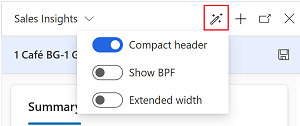
- Intestazione compatta: modalità predefinita. Visualizza i campi più importanti nella tabella delle opportunità ma non include il processo aziendale.
- Mostra BPF: mentre sei in modalità compatta, seleziona questa opzione per visualizzare il processo aziendale.
- Larghezza estesa: questo modello è ideale per schermi di grandi dimensioni. Visualizza processo aziendale e tutti i campi nella tabella delle opportunità.
La modalità selezionata viene salvata finché non la cambi di nuovo.
Personalizzare la griglia
Personalizza la griglia per includere le colonne che desideri visualizzare e aggiornare rapidamente.
- Nella vista della pipeline opportunità, seleziona Modifica colonne per aggiungere, rimuovere, nascondere, mostrare o riorganizzare le colonne.
- Nel riquadro laterale Modifica colonne: Opportunità:
- Per aggiungere una colonna, seleziona Aggiungi colonna.
- Per mostrare o nascondere le colonne, seleziona o deseleziona le caselle di controllo. Non puoi eliminare le colonne predefinite dalla griglia; tuttavia, puoi nasconderle.
- Per riordinare le colonne, trascina le colonne nel panello Modifica colonne: opportunità.
- Per ordinare le colonne, seleziona l'elenco delle colonne e l'opzione di ordinamento.
Applica filtri
- Nella visualizzazione della pipeline delle opportunità, seleziona Modifica filtri.
- Nel riquadro Modifica filtri: Opportunità, seleziona Aggiungi>Aggiungi riga per aggiungere un condizione basata sui campi nella tabella delle opportunità.
Puoi aggiungere più condizioni aggiungendo più righe. Le condizioni sono convalidate con l'operatore AND.
Per specificare una condizione con l'operatore OR:
Seleziona Aggiungi gruppo nell'elenco a discesa Aggiungi.
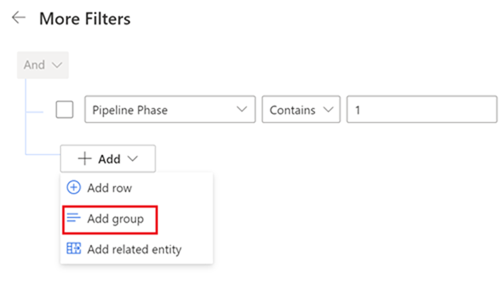
Nota
Anche se l'elenco Aggiungi visualizza Aggiungi entità correlata, questa opzione non è supportata in questa versione.
Seleziona l'operatore Or dall'elenco accanto alla casella di controllo del filtro di gruppo e specifica la condizione.
Salva le personalizzazioni in una nuova vista
Dopo aver personalizzato la visualizzazione della pipeline, puoi salvare le modifiche in una nuova visualizzazione. Un asterisco accanto al nome della vista indica che le modifiche a quest'ultima non sono state salvate.
Seleziona l'elenco delle visualizzazioni Opportunità aperte personalizzate e seleziona Salva come nuova visualizzazione.
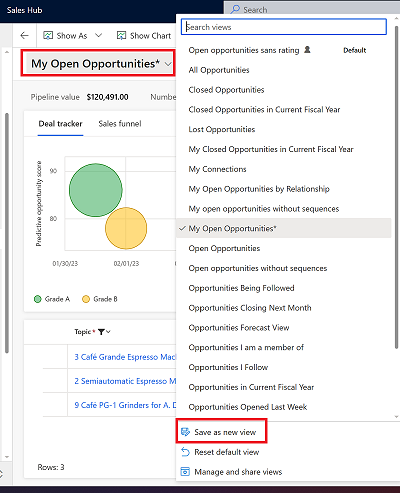
Per impostare la nuova vista come predefinita, seleziona Imposta come visualizzazione predefinita.
Passare a una visualizzazione
Puoi crere viste multiple con personalizzazioni differenti e passare da una all'altra.
Dall'elenco delle viste, seleziona la vista a cui desideri passare.
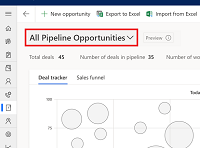
Non riesci a trovare le opzioni nella tua app?
Le possibilità sono tre:
- Non hai la licenza o il ruolo necessari. Consulta la sezione Requisiti di licenza e ruolo nella parte superiore di questa pagina.
- L'amministratore non ha attivato la funzionalità.
- L'organizzazione utilizza un'app personalizzata. Rivolgiti all'amministratore per verificare i passaggi esatti. I passaggi descritti in questo articolo sono specifici per le app Hub delle vendite e Sales Professional predefinite.